近年来,随着操作系统的发展和更新换代,很多电脑用户都希望能够安装最新的操作系统来提升电脑性能和使用体验。而使用U盘安装操作系统已经成为一种常见的方式。本文将详细介绍如何使用联想U盘安装原版Win7系统,帮助大家轻松完成系统安装。

准备工作
1.确保你拥有一台联想电脑和一个可用的U盘。
2.下载并制作一个可以引导的Win7系统镜像文件。

3.确认你拥有所有必要的驱动程序和软件安装包。
格式化U盘
在开始制作引导U盘之前,首先需要确保U盘是空白的并且格式为FAT32。通过以下步骤来完成这个操作:
1.插入U盘至电脑的USB接口。
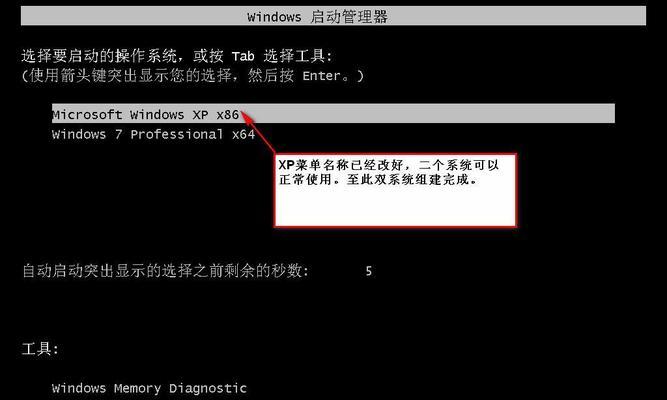
2.打开“我的电脑”,找到对应的U盘驱动器。
3.右键点击驱动器图标,选择“格式化”选项。
4.在弹出的窗口中选择“FAT32”文件系统,并点击“开始”按钮。
制作引导U盘
1.下载并安装一个名为“Rufus”的免费软件。
2.运行Rufus软件,插入格式化好的U盘。
3.在Rufus界面中,选择正确的U盘驱动器。
4.在“引导选择”栏中选择你下载的Win7系统镜像文件。
5.点击“开始”按钮,等待制作过程完成。
设置电脑启动顺序
1.关闭电脑。
2.插入制作好的引导U盘。
3.打开电脑,同时按下电源键和联想电脑型号对应的“启动菜单键”(通常是F12或者F8)。
4.进入BIOS设置界面后,找到“启动顺序”或类似选项。
5.将U盘移动到第一位,确保系统会从U盘启动。
开始安装Win7系统
1.重启电脑。
2.等待联想标志出现后,按下任意键进入安装过程。
3.选择语言、时间和货币格式等首选项。
4.点击“安装”按钮,阅读并同意许可协议。
5.在安装类型中选择“自定义(高级)”选项。
6.选择系统要安装的磁盘分区。
7.点击“下一步”按钮,系统开始自动安装。
系统设置和驱动安装
1.安装完成后,根据提示进行系统设置,包括设置用户名和密码等。
2.进入桌面后,插入之前准备好的驱动程序和软件安装包。
3.安装各种驱动程序和软件,确保系统正常运行。
更新系统和安装常用软件
1.进入控制面板,点击“WindowsUpdate”进行系统更新。
2.安装常用软件,如浏览器、办公套件、音视频播放器等。
优化系统性能
1.清理系统垃圾文件,使用系统自带的磁盘清理工具或第三方软件。
2.定期进行系统维护和优化,包括清理注册表、检查磁盘错误等。
备份系统镜像
1.制作一个系统镜像,以便日后出现问题时可以快速恢复。
2.使用系统自带的备份和还原工具或者第三方软件进行镜像备份。
注意事项和常见问题
1.在安装过程中注意保持电脑电源充足和稳定的网络连接。
2.如果安装过程中出现错误或问题,可以参考联想官方网站或其他相关资源解决。
结尾:通过以上步骤,你可以轻松使用联想U盘安装原版Win7系统。这种安装方式不仅方便快捷,而且可以确保系统的稳定性和完整性。希望本文能够对你有所帮助,祝你顺利完成系统安装!
标签: #联想盘安装

